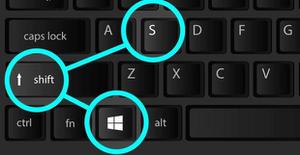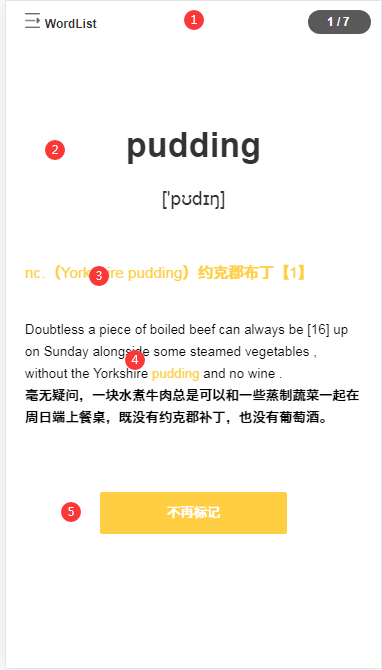Win电脑快速关闭屏幕的方法,关闭显示器的快捷键
Windows10和Windows11都不提供方便的键盘快捷键来关闭屏幕。根据您的设置,显示屏可能需要几分钟或几小时才会自动关闭。我们将向您展示控制屏幕并随时关闭屏幕的最简单方法。这不仅可以节省能源,还可以防止屏幕烧屏和长期损坏。
1.使用笔记本电脑热键关闭屏幕
虽然 Windows 不包含键盘快捷键,但您的笔记本电脑可能配有用于关闭屏幕的热键。这取决于笔记本电脑制造商和型号。检查顶行按键(通常是 F1-12 键)是否有屏幕关闭符号并尝试一下。您可能必须按住Fn键(通常位于左下角)才能覆盖 F 键并激活热键功能,但有时情况恰恰相反。
2. 更新 Windows 电源管理设置
Windows 提供多种电源管理设置。让我们看看如何使用它们来控制屏幕的打开和关闭时间。
如何在 Windows 11 中自动关闭屏幕
要让 Windows 11 关闭显示器,请转到“开始”>“设置”>“系统”>“电源”>“屏幕和睡眠”,然后选择您的首选超时。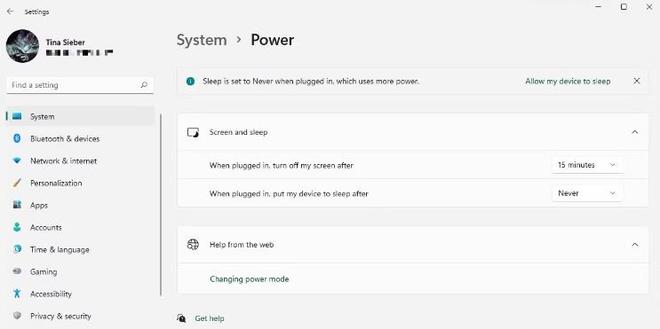
请注意,此设置不会影响游戏或基于视频的媒体,因为它们应该使您的显示器始终处于开启状态。这意味着即使屏幕关闭时间仅设置为几分钟,您也可以继续观看电影或节目而无需关闭屏幕。
如何在 Windows 10 中自动关闭屏幕
要控制显示器关闭的速度,请转到“开始”>“设置”>“系统”>“电源和睡眠” ,然后在“屏幕”标题下自定义时间。对于电池电源,我们建议您的屏幕在5 分钟或更短的时间内关闭。接通电源后,您可以让它保持更长的时间,但最长应为 10 或 15 分钟。
如何使用电源按钮关闭屏幕
要通过触摸按钮手动关闭屏幕,请进入控制面板并重新调整 WIndows 上的电源按钮以关闭显示器。这适用于笔记本电脑和台式电脑,并且比让 Windows 在不活动几分钟后自动关闭屏幕更能节省能源。
在 Windows 10 中,转至开始 > 设置 > 系统 > 电源和睡眠 > 相关设置,然后单击其他电源设置。这将引导您进入旧的 Windows 控制面板。
在 Windows 11 中,您必须手动导航到控制面板。以下路径也适用于 Windows 10:按Windows 键 + Q,搜索“控制面板”,然后打开相应的结果。在控制面板的右上角,确保选择查看方式:大图标或查看方式:小图标,然后选择电源选项。在左侧窗格中,单击选择电源按钮的功能。
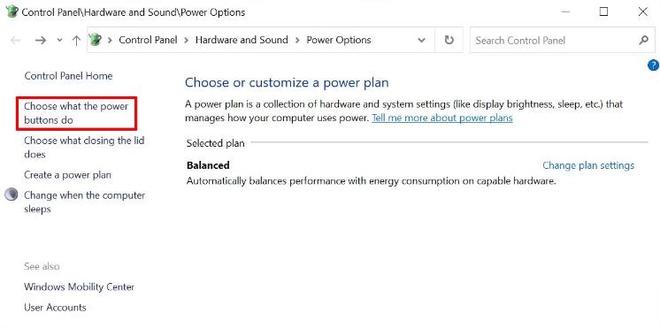
在下一个窗口中的“按下电源按钮时”下,您可以在使用电池或接通电源时关闭显示屏。(如果您没有看到该选项,请在下面进行检查。)单击“保存更改”以锁定您的首选项。
启用此设置后,您只需按电源按钮即可关闭 Windows 屏幕。请注意,您仍然可以通过按住电源按钮几秒钟来强制关闭计算机(如果计算机被锁定)。
控制面板中是否缺少“关闭显示器”选项?
如果您在控制面板中没有看到“关闭显示器”选项,则您的计算机可能具有现代待机功能。要进行查找,请按CTRL+R,键入cmd,然后单击“确定”打开命令提示符。在提示符中输入powercfg -a并按Enter。如果您看到选项“待机(S0 低功耗空闲)”,则您有一台现代待机计算机。您可能还会发现其他待机选项不可用。
如何在现代待机 Windows PC 上添加“关闭显示”
使用电源按钮关闭显示器是一个非常方便的解决方案。也许有一种方法可以将其添加回来。但我们必须进入注册表才能做到这一点。请仔细遵循这些说明,因为您不想破坏任何关键内容。
按Windows+R启动“运行”菜单,输入regedit,然后单击“确定”打开Windows 注册表编辑器。在注册表中,前往以下位置:
Computer\HKEY_LOCAL_MACHINE\SYSTEM\ControlSet001\Control\Power
到达那里后,找到条目CsEnabled,将其值从 1 更改为0,然后单击“确定”保存更改。如果DWORD(32 位)值条目不存在,您可以手动创建它,但可能不起作用。最近的 Windows 更新似乎破坏了这个解决方法。
要了解它是否适合您,请退出注册表编辑器,重新启动 Windows,然后返回到上面概述的系统设置,希望能找到“关闭显示选项”回到它所属的位置。
在 Windows 上关闭屏幕的最佳工具
也许您不想手动关闭电脑显示器。或者您可能不想更改电源按钮的默认设置。您可以使用第三方 Windows 工具来关闭显示器。以下是最好的三个。
1.关闭显示器
关闭显示器是一个小型可执行实用程序,它只完成一项工作:关闭显示器。您不必安装它。只需下载文件,解压 ZIP 存档,将实用程序存储在桌面上,然后在需要时双击即可。您可以指定键盘快捷键来运行该实用程序,我将在下面解释。
如果您看到安全警告,可以通过删除打开此文件之前始终询问旁边的复选标记来绕过它。
请注意,在 Windows 10 中,当您使用此实用程序并准备恢复工作时,屏幕将唤醒至锁定屏幕。如果您不想每次关闭屏幕时都输入登录凭据,则可以禁用锁定屏幕。但是,这意味着当您不在时任何人都可以访问您的桌面。
关闭监视器的下载由 Softpedia 提供,Softpedia 是最安全的免费软件下载网站之一。与关闭显示器完全相同的类似工具是Display Power Off(通过 Sourceforge)。
2.关闭屏幕
微软的某个人一定已经注意到有一个关闭屏幕的快捷方式是多么好,因为他们为此编写了一个脚本。有一段时间,你可以通过微软自己的TechNet下载它,但免费的批处理脚本文件已被删除。您现在可以在 GitHub 上找到它。
保存ZIP压缩包,解压,找到里面的BAT文件,双击运行。您甚至可以更改图标并分配快捷方式,您可以在下面找到相关说明。
3.柏油路
无法手动分配键盘快捷键?BlackTop 有自己的:Ctrl+Alt+B。不幸的是,您无法更改组合键。
请注意,此实用程序需要 Windows .NET Framework 3.5 功能。如果您尚未安装正确的 .NET Framework 版本,Windows 将在您完成安装后提供下载和安装。.NET Framework 安装可能需要一段时间。
以上是 Win电脑快速关闭屏幕的方法,关闭显示器的快捷键 的全部内容, 来源链接: utcz.com/dzbk/940363.html